Rumah >masalah biasa >Perkara yang perlu dilakukan jika resolusi tersuai melebihi had lebar jalur maksimum
Perkara yang perlu dilakukan jika resolusi tersuai melebihi had lebar jalur maksimum
- 藏色散人asal
- 2021-11-23 11:14:4818111semak imbas
Penyelesaian kepada masalah bahawa resolusi tersuai melebihi had lebar jalur maksimum: 1. Semak paparan terbina dalam lalai monitor 2. Masukkan resolusi yang dikehendaki dan klik Tambah 3. Pilih sama ada untuk menulis ganti;

Persekitaran pengendalian artikel ini: sistem Windows 10, komputer Dell G3.
Apakah yang perlu saya lakukan jika resolusi tersuai melebihi had lebar jalur maksimum?
Selepas Kemas Kini Ulang Tahun Windows 10 malam ini, resolusi kad grafik yang disesuaikan sebelum ini telah hilang dan perlu ditetapkan semula Selepas menaik taraf pemacu, saya masih tidak dapat menyesuaikan resolusi kad grafik bahawa ia adalah kesalahan saya (lembut) (kepingan) Tebal (S) Hati (B)!
Masalah yang saya hadapi:
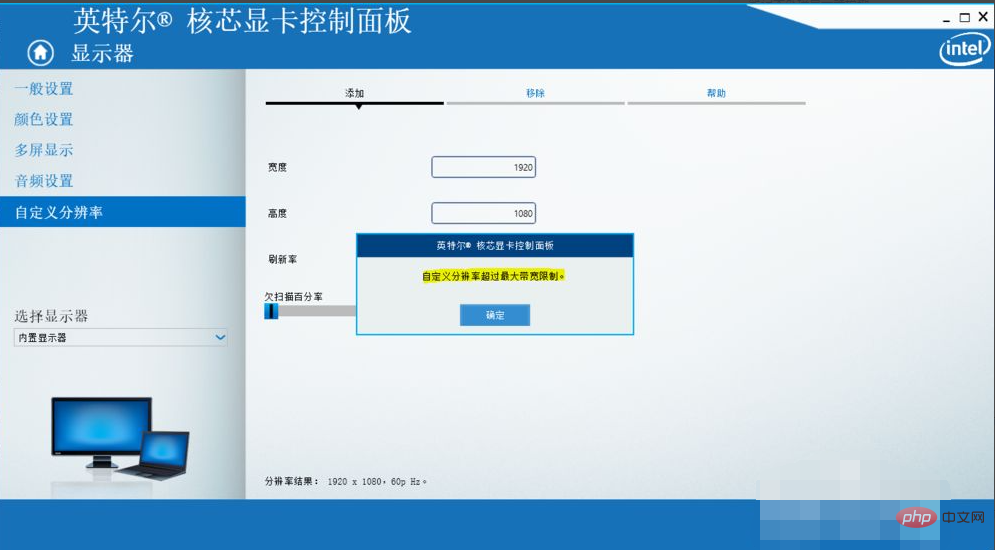
Punca masalah: Monitor lalai kepada monitor terbina dalam (sokongan resolusi lebih kecil), anda perlu menukar di sini. Dua monitor
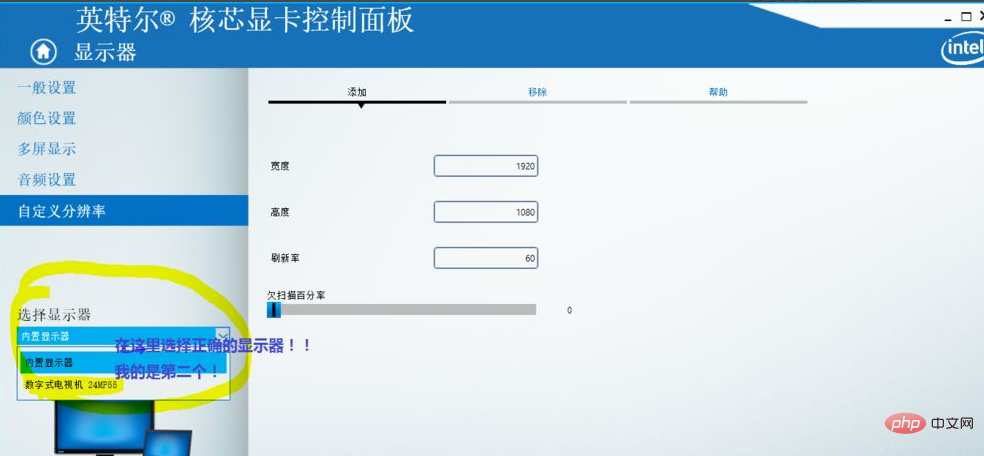
Sekarang masukkan resolusi yang anda mahu, klik Tambah
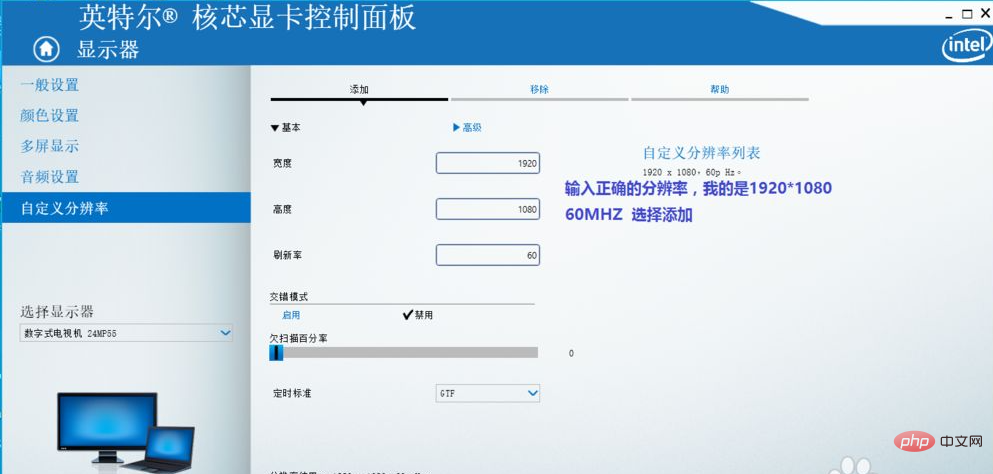
untuk memilih sama ada untuk menulis gantinya (di sini saya adalah untuk menulis ganti data asal), masalahnya diselesaikan!
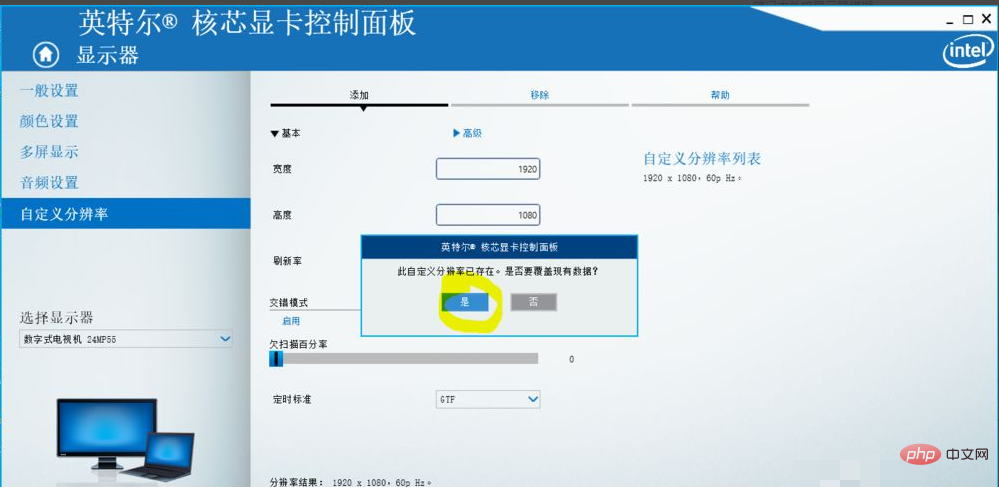
Untuk pengetahuan lanjut berkaitan, sila lawati ruangan Soalan Lazim!
Atas ialah kandungan terperinci Perkara yang perlu dilakukan jika resolusi tersuai melebihi had lebar jalur maksimum. Untuk maklumat lanjut, sila ikut artikel berkaitan lain di laman web China PHP!

